最终结果如下图所示:
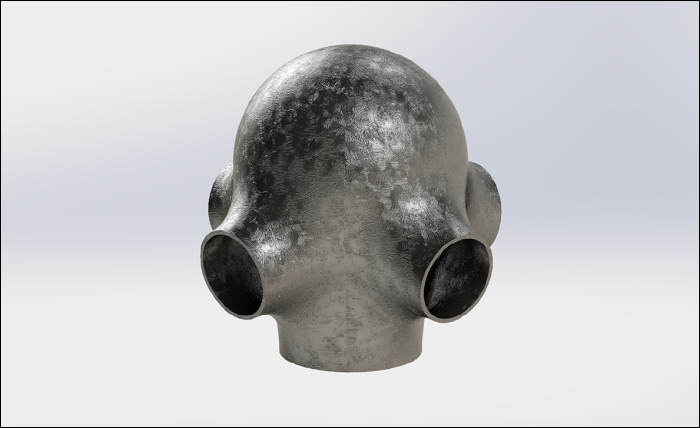
文章末尾下载模型
方法:
1.点击“插入”-“曲面”-“拉伸曲面”,在前视基准面上绘制如下图所示的草图。
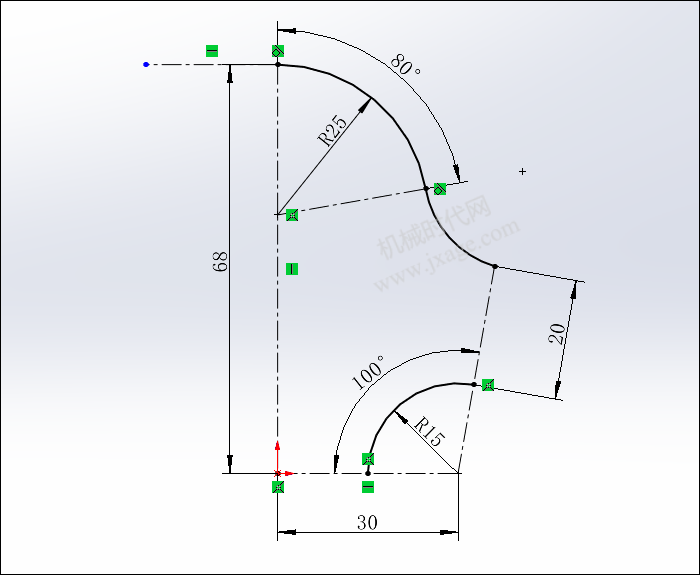
设置拉伸深度为10mm。
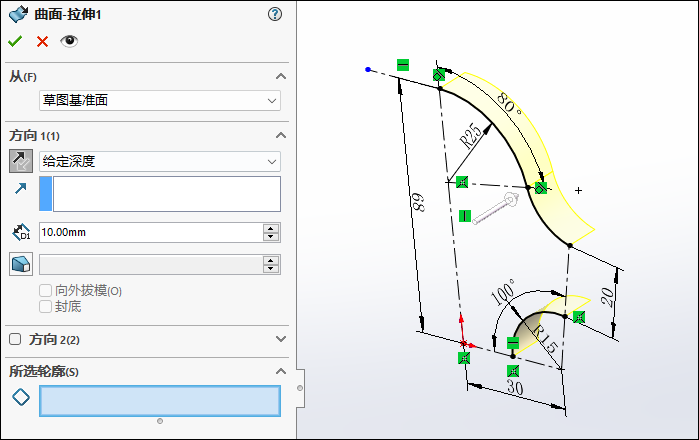
2.创建基准面1,以两个顶点和前视基准面为参考平面。
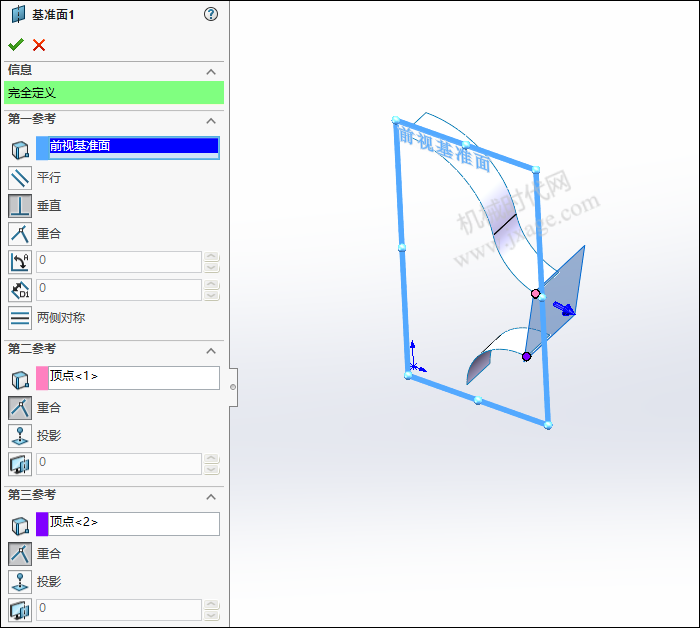
3.再次点击“插入”-“曲面”-“拉伸曲面”,在基准面1上绘制如下图所示的草图。
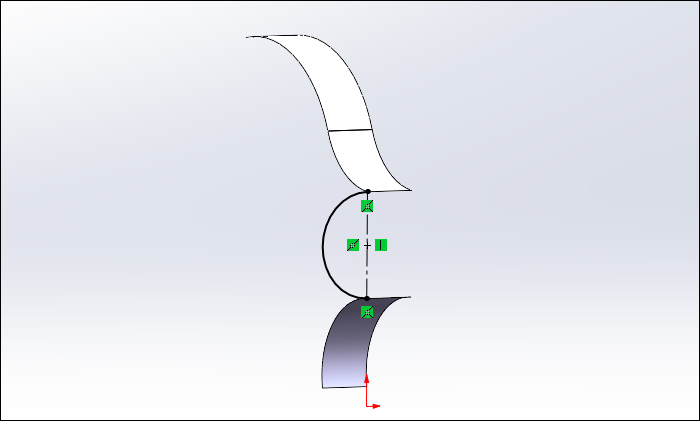
设置拉伸深度为10mm,如下图所示。
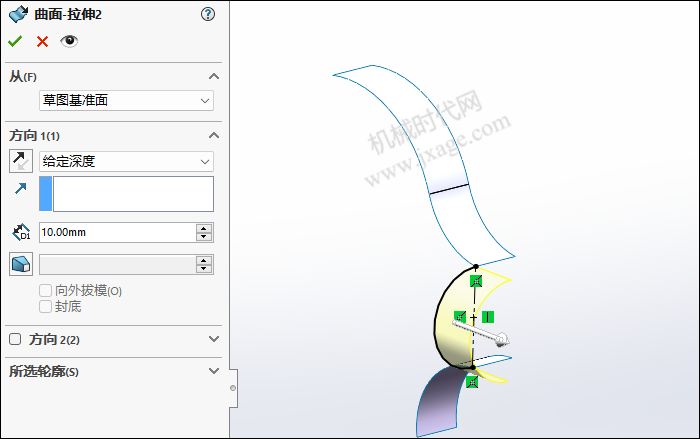
4.点击“插入”-“曲面”-“拉伸曲面”,在右视基准面上绘制如下图所示的草图。
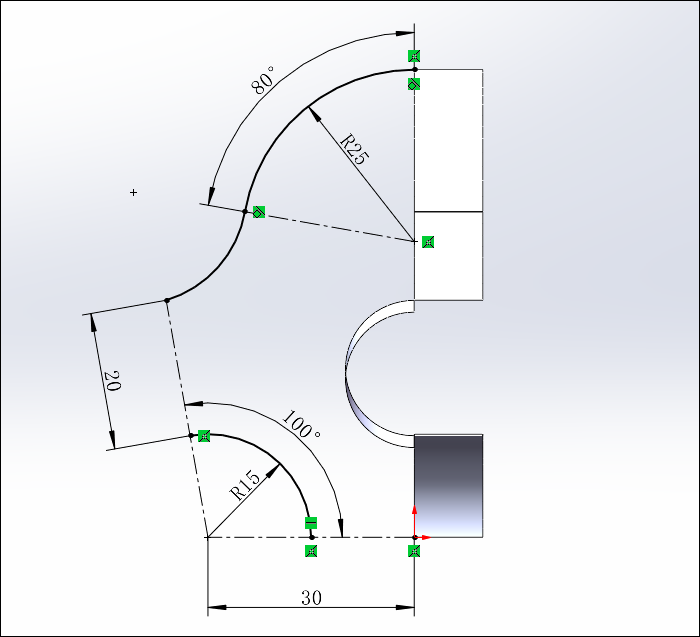
设置拉伸深度为10mm,如下图所示。
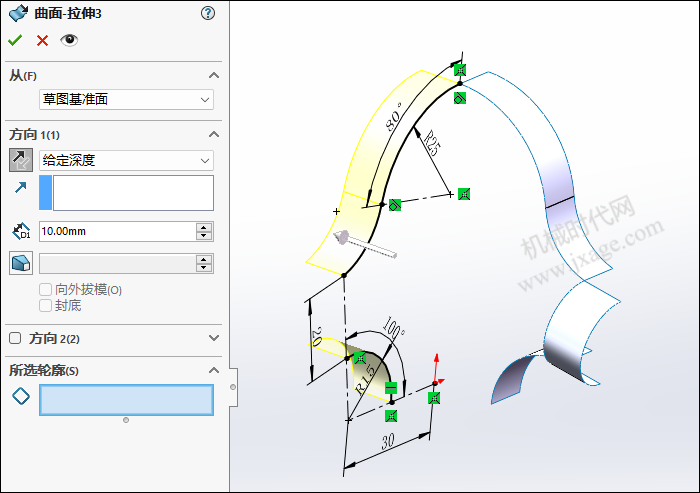
5.创建基准面2,如下图所示。
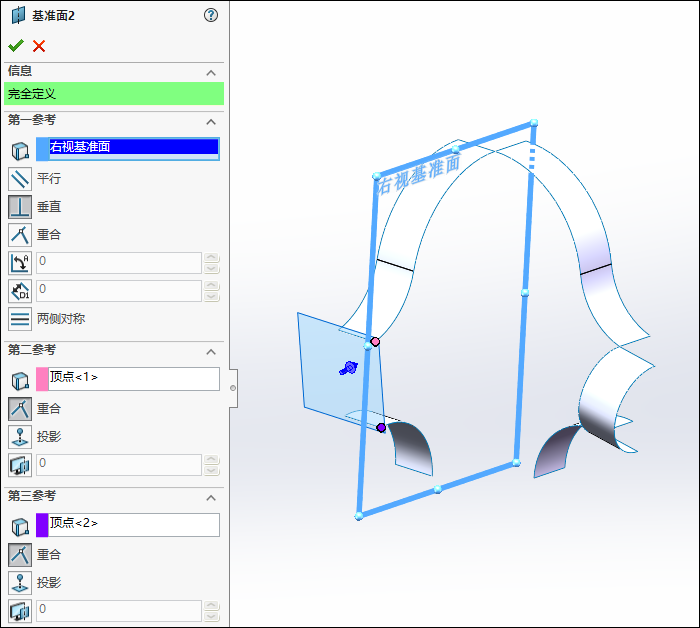
6.点击“插入”-“曲面”-“拉伸曲面”,在基准面2上绘制如下图所示的草图。
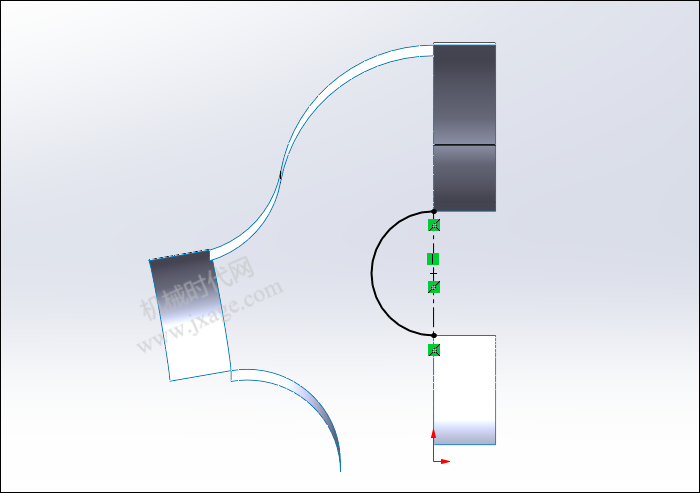
设拉伸深度为10mm,如下图所示。
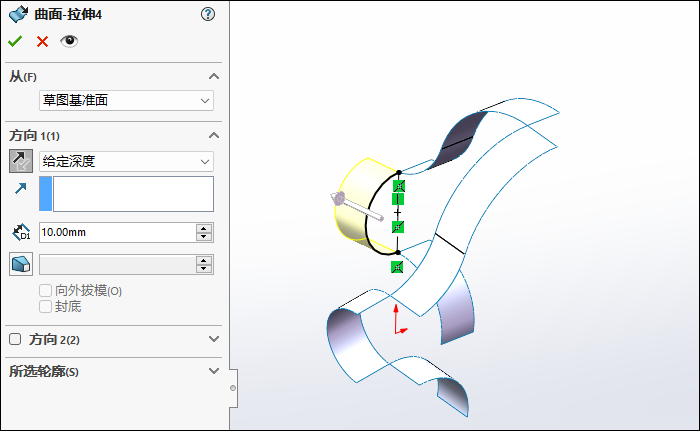
7.点击“插入”-“曲面”-“拉伸曲面”,在上视基准面上绘制如下图所示的草图。
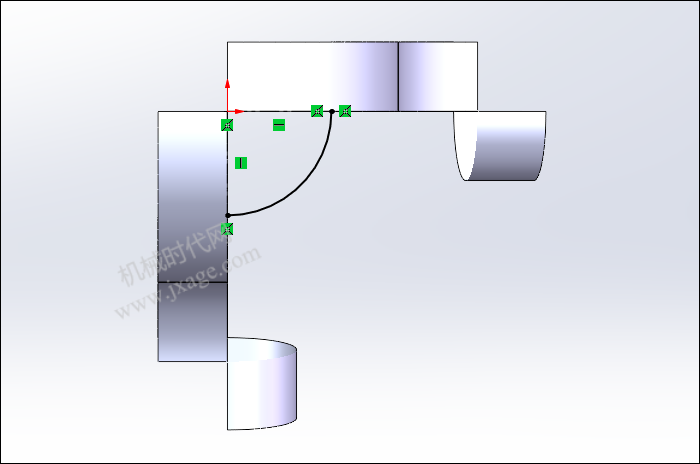
设置拉伸深度为10mm,如下图所示。
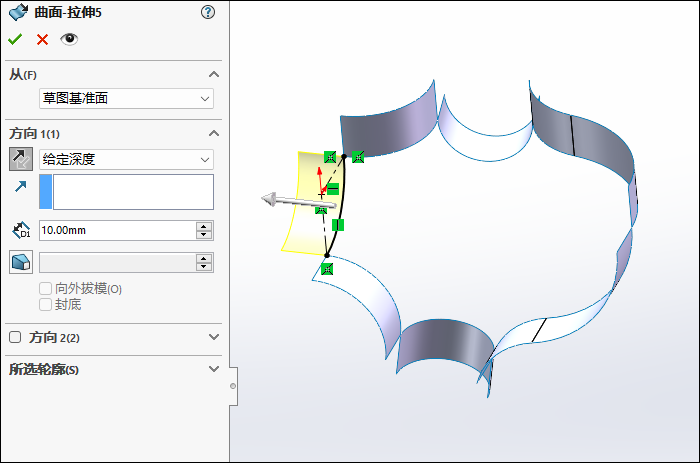
8.创建基准轴1。
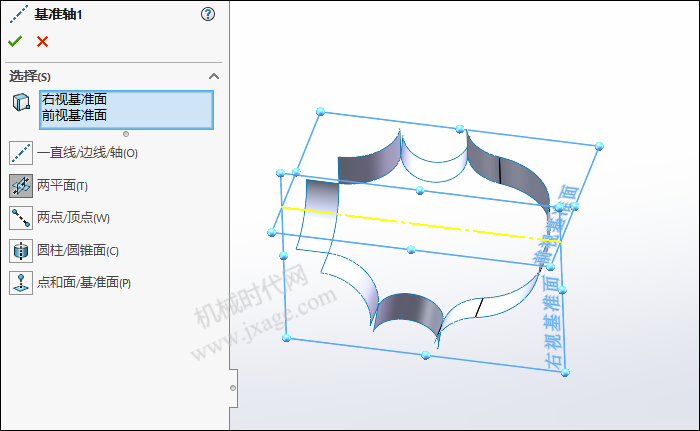
9.创建基准面3。
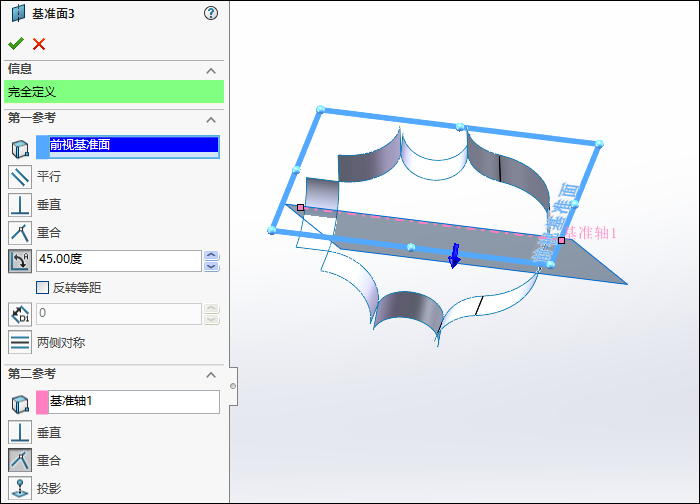
10.创建基准面4。
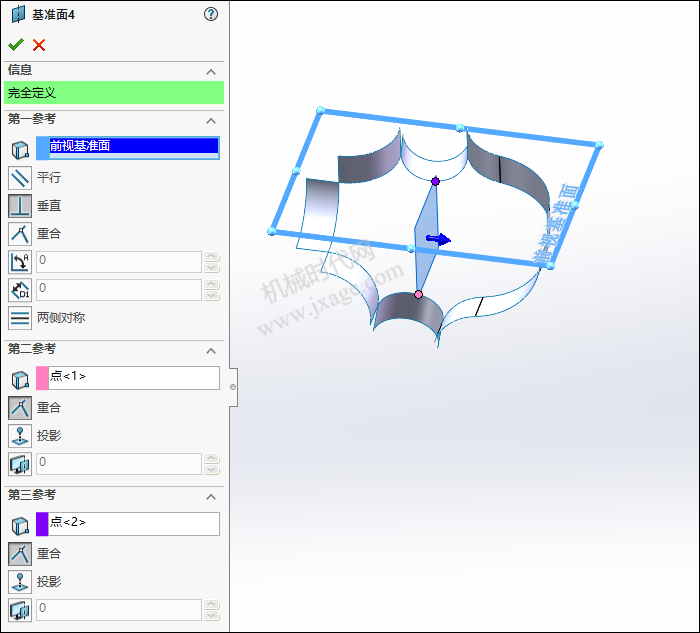
11.点击草图绘制,在基准面3绘制如下图所示的草图。
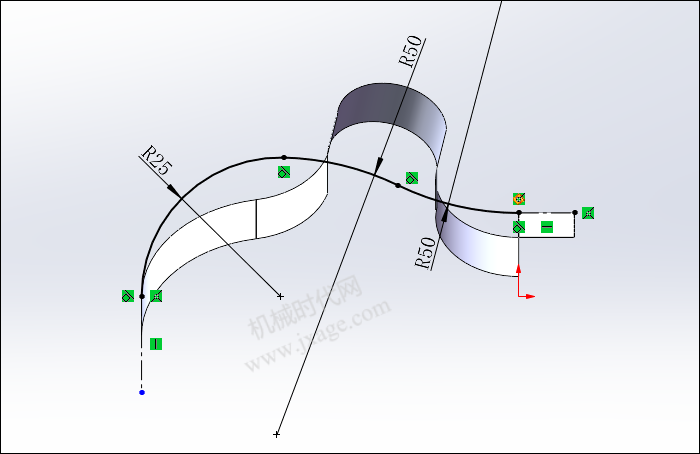

12.点击草图绘制,在基准面4绘制如下图所示的草图。
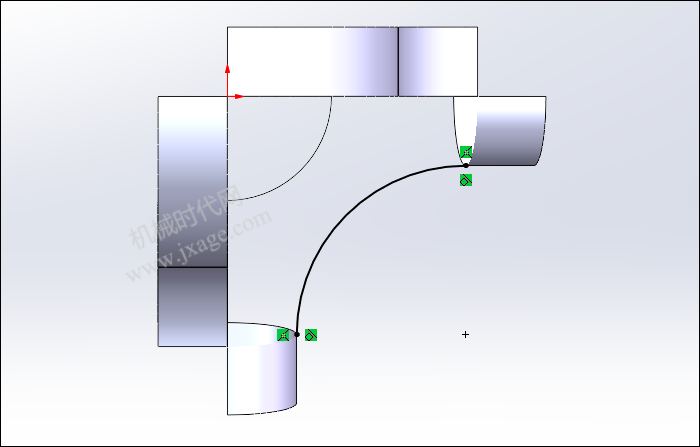

13.点击“插入”-“曲面”-“填充”,依次选择下面所示的边线,约束曲线选择步骤11和步骤12创建的草图,如下图所示。
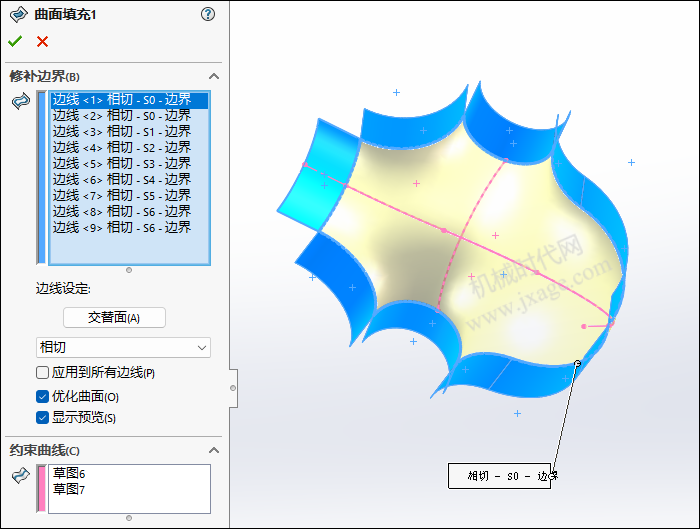
14.点击“插入”-“特征”-“删除/保留实体”,类型选择“删除实体”,将下图蓝色的曲面进行删除。
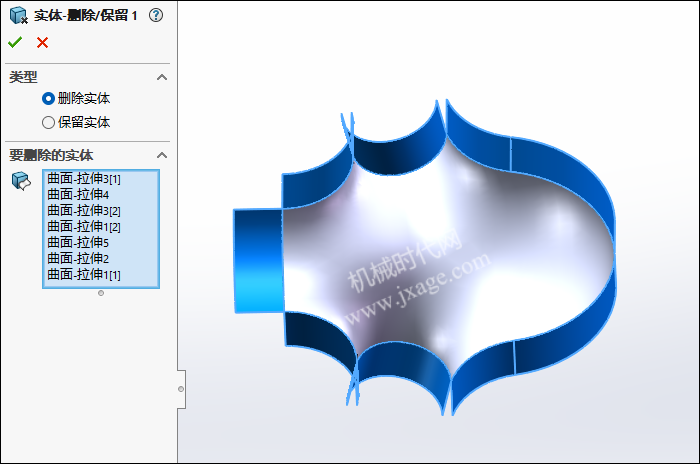
15.点击圆周阵列,选择下图所示的曲面实体作为阵列对象,阵列数量为4,等间距分布,如下图所示。
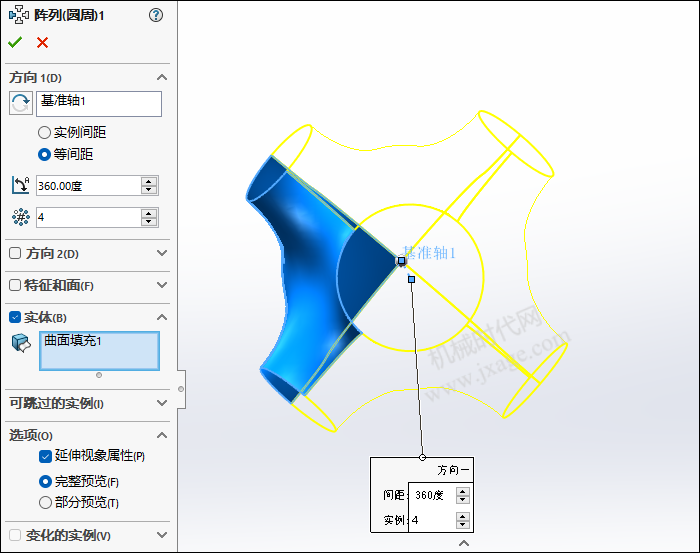
阵列完成。
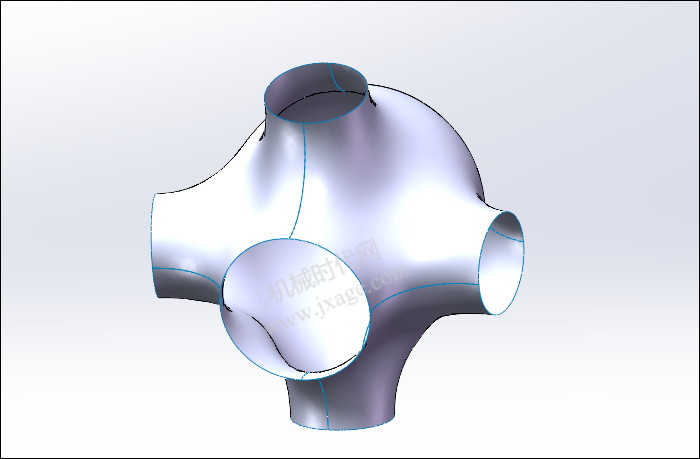
16.点击“插入”-“曲面”-“缝合曲面”,将下图所示的曲面进行缝合,如下图所示。
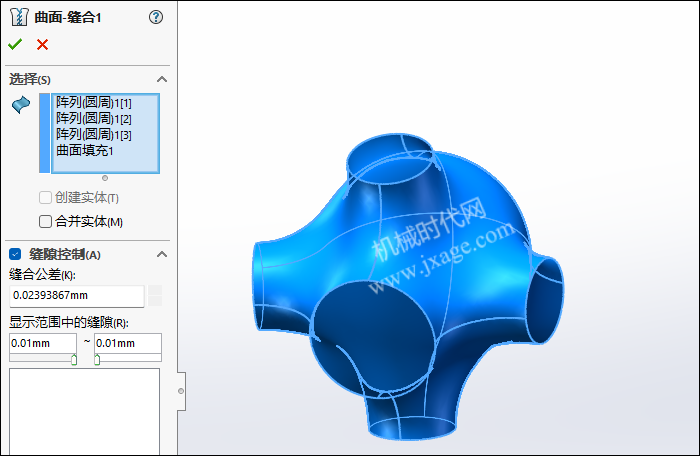
17.加厚曲面。
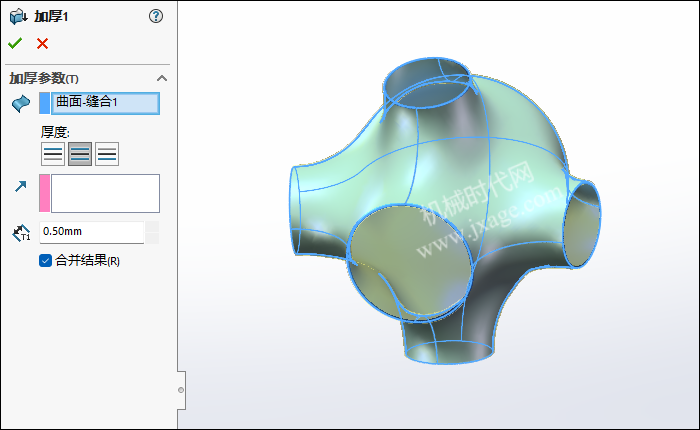
18.完成。
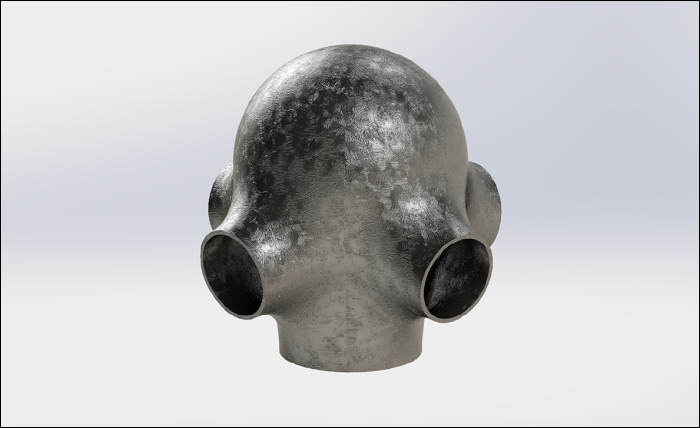
模型下载:
此处为隐藏的内容
注册登录后,方可查看
登录
Proe知识
扫二维码关注微信公众号

我的微信
微信号已复制
SolidWorks技巧
扫二维码关注微信公众号

我的公众号
公众号已复制

